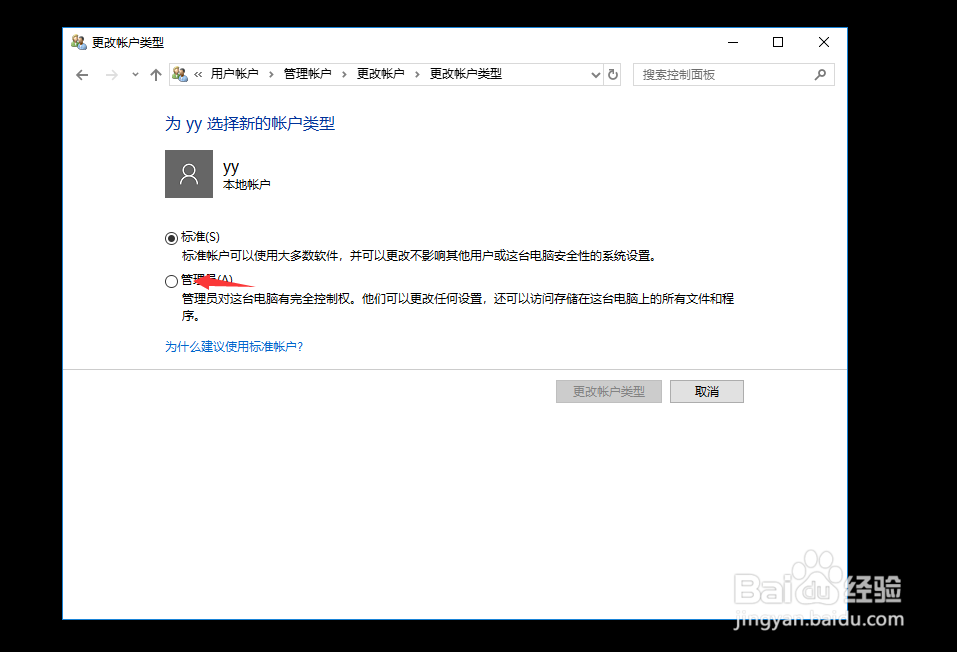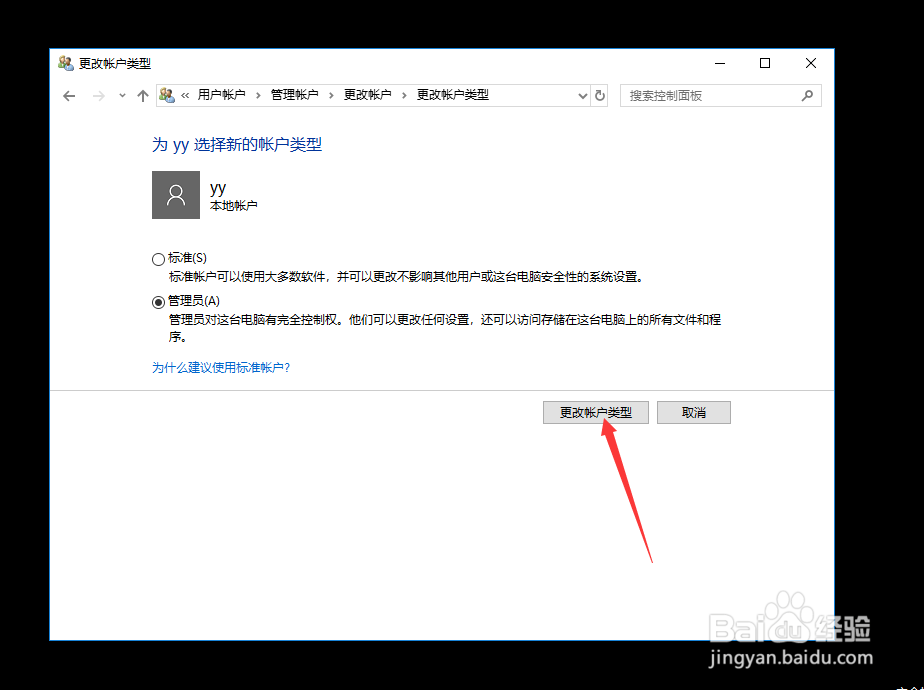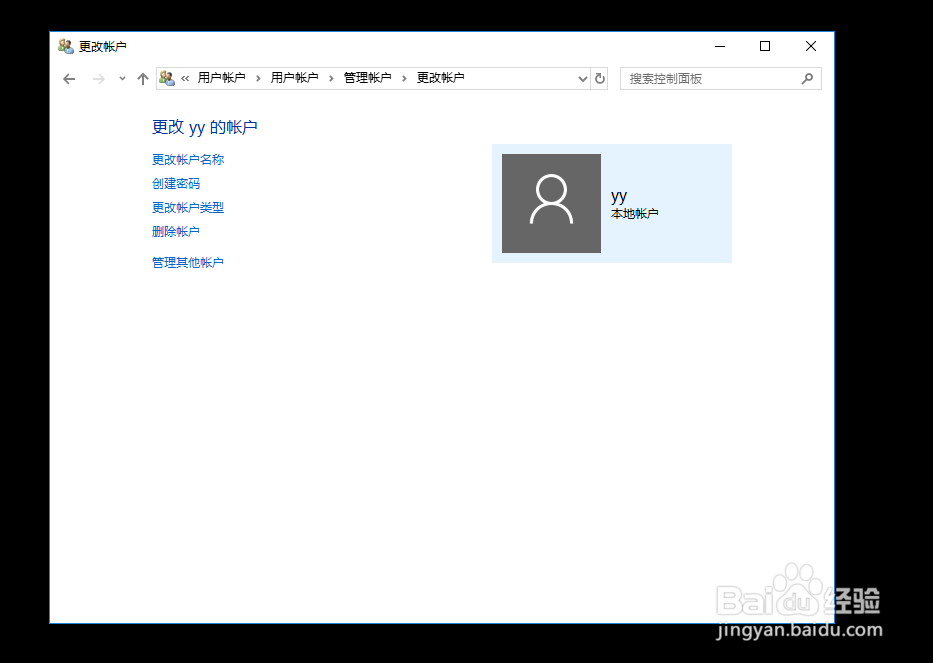1、进入安全模式方式:点击开始菜单,选择设置。

2、选择“更新和安全”
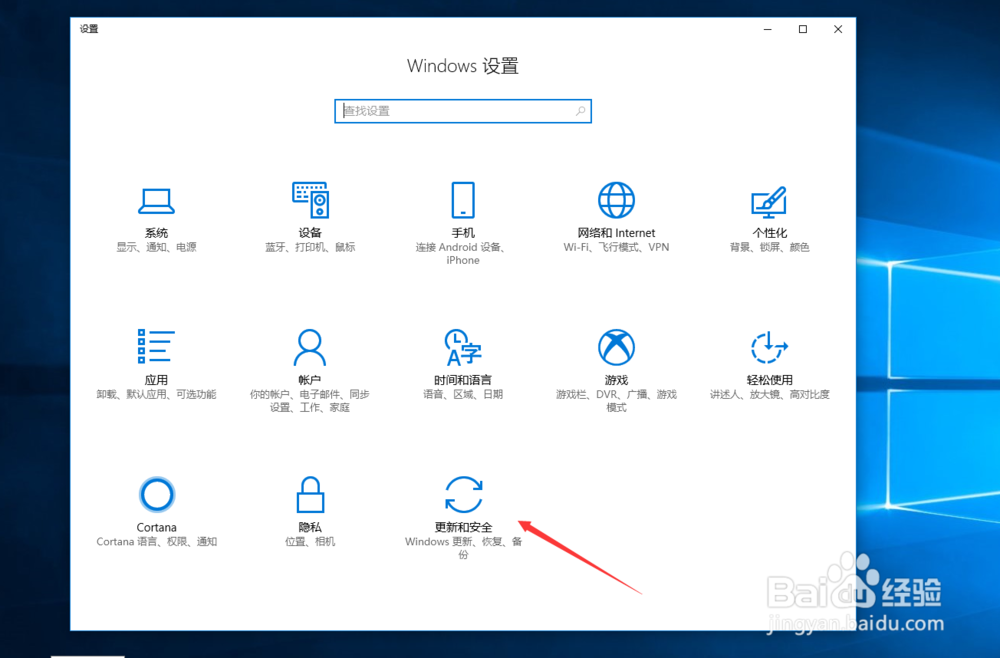
3、选择“恢复”中的“立即重启”
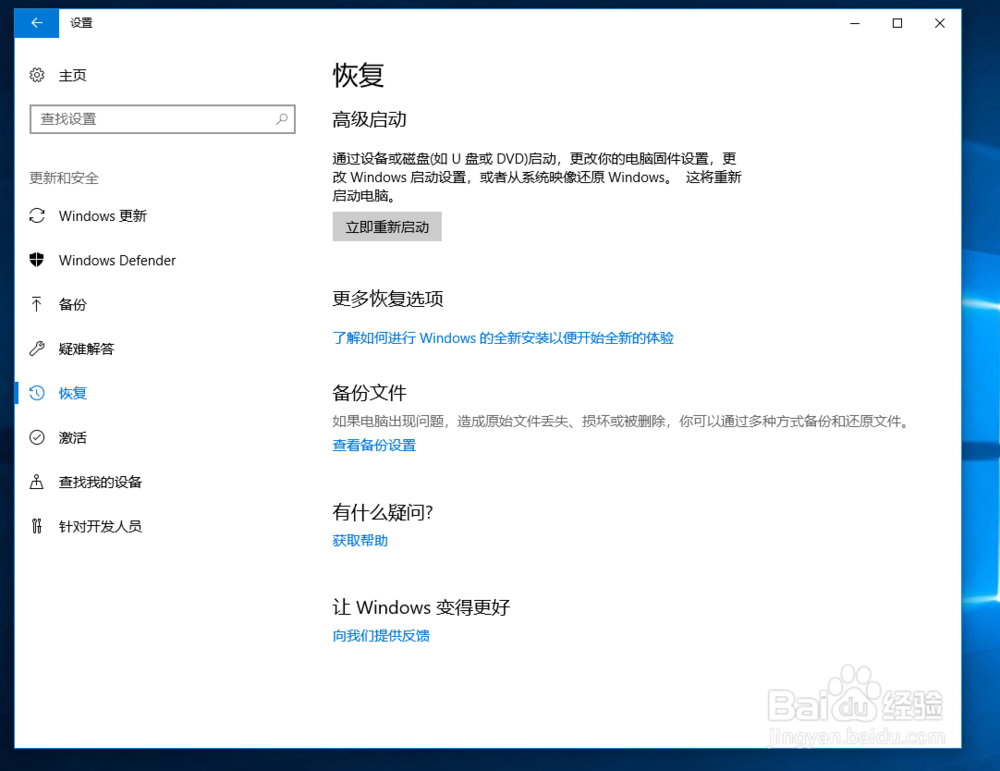
4、重启进入选项后选择——疑难解答——高级选项——启动设置———点击重启后按F4或4进入安全模式
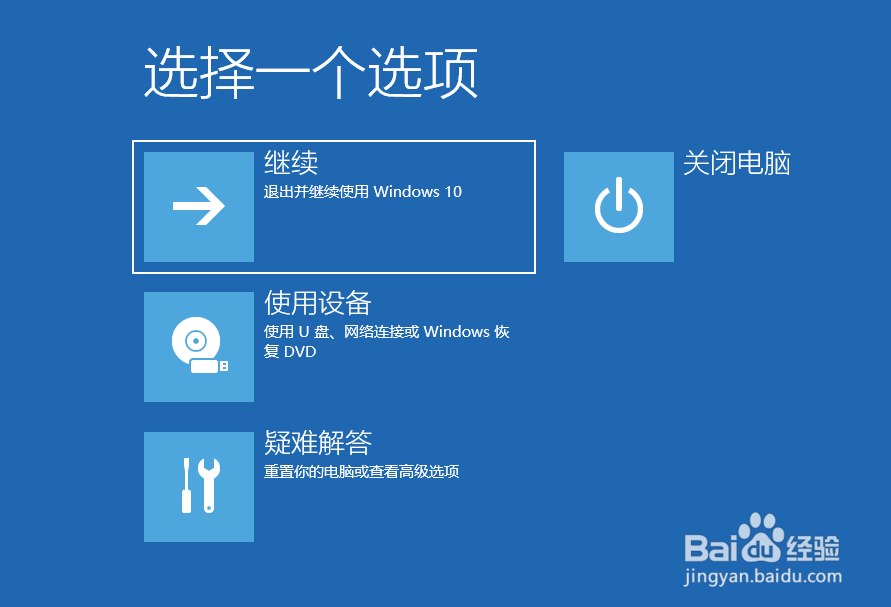
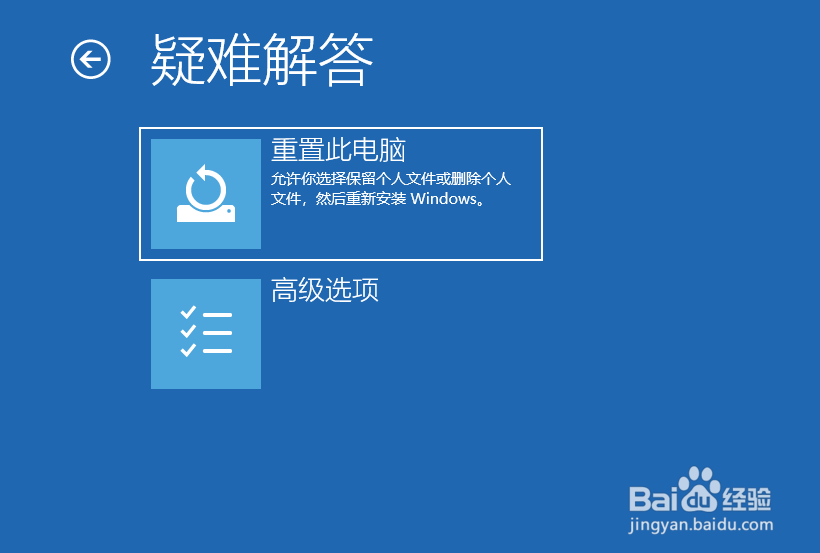
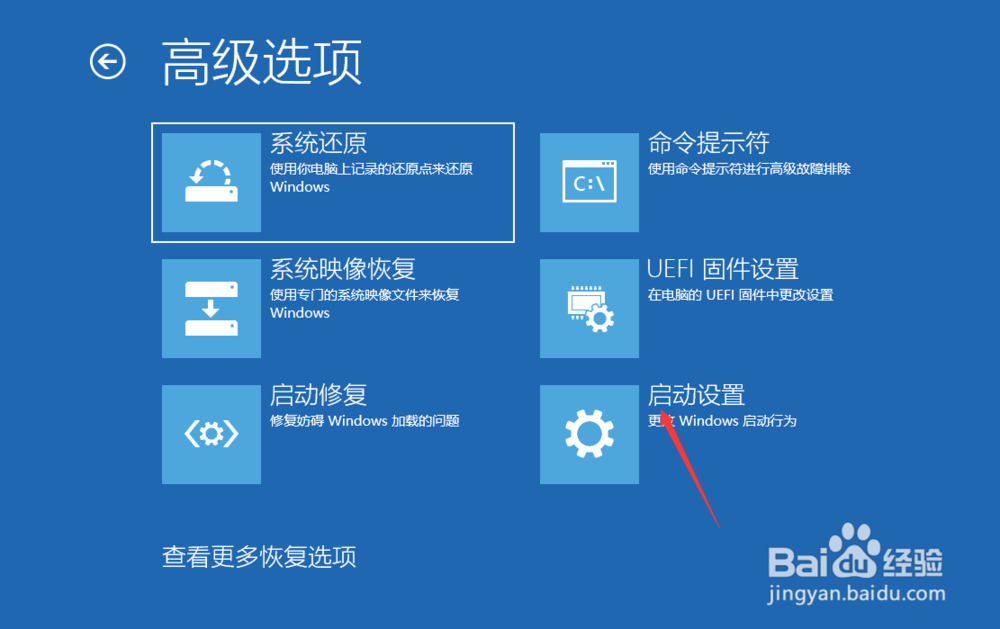
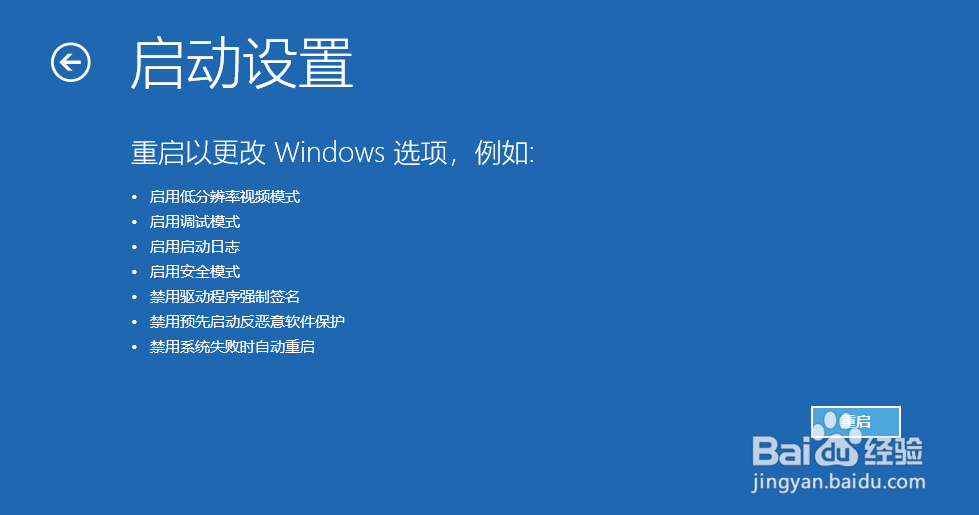
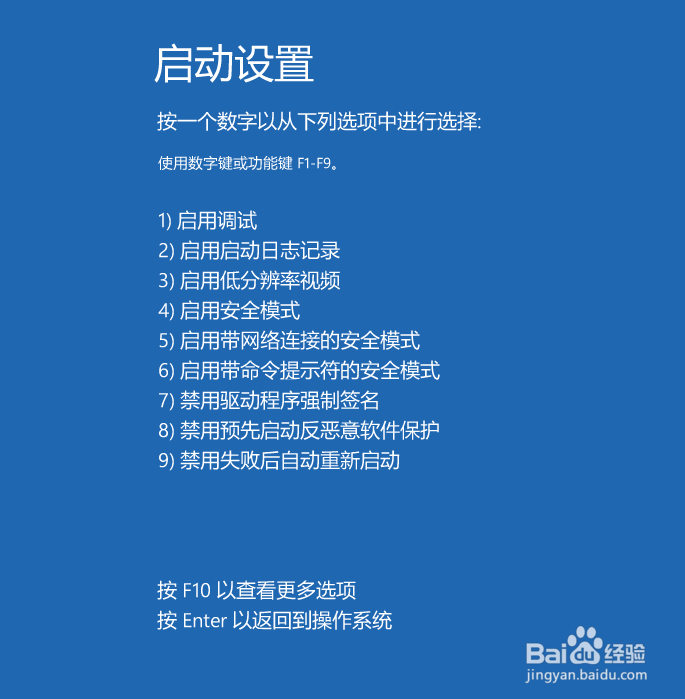
5、进入安全模式后 右键点击我的电脑,选择管理
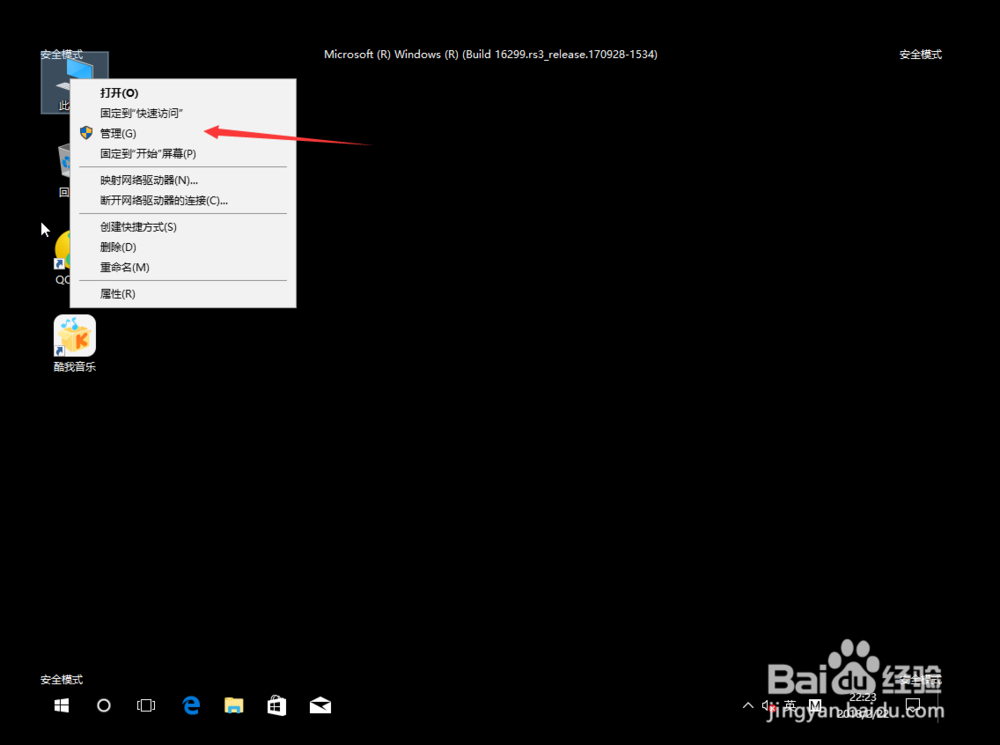
6、进入控制面板-用户账户——进入点击上方 用户账户——
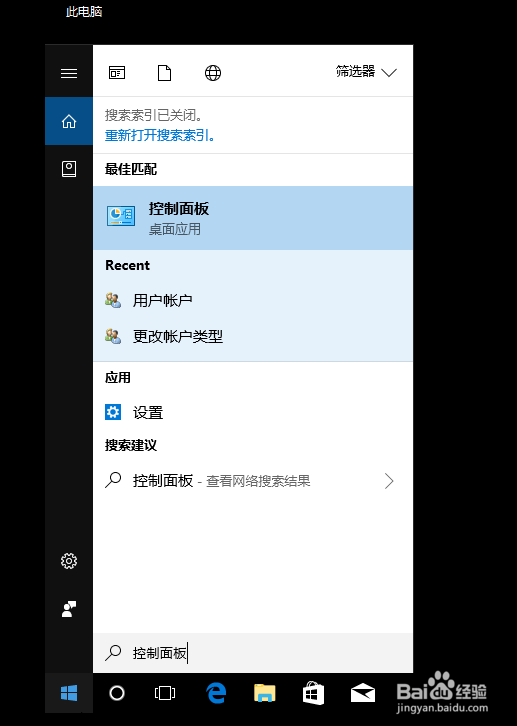
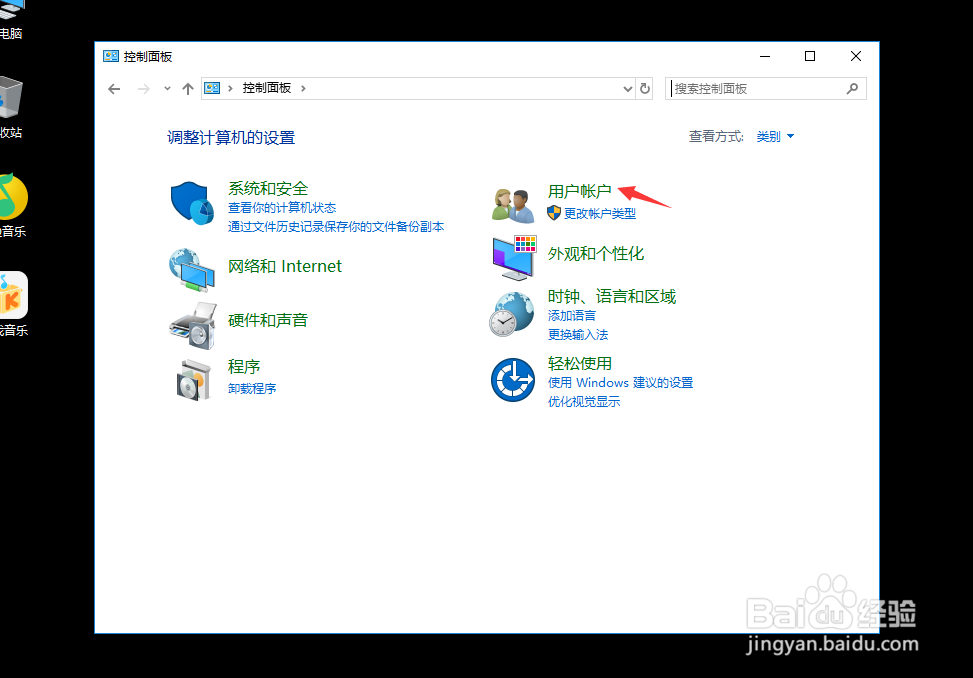
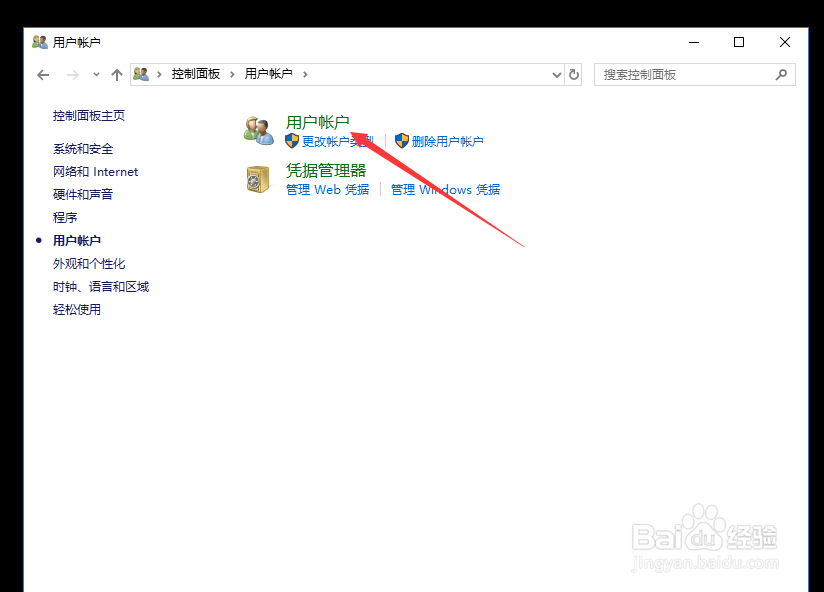
7、点击更改账户类型——选择管理员——点击更改账户类型后重启即可修复错误
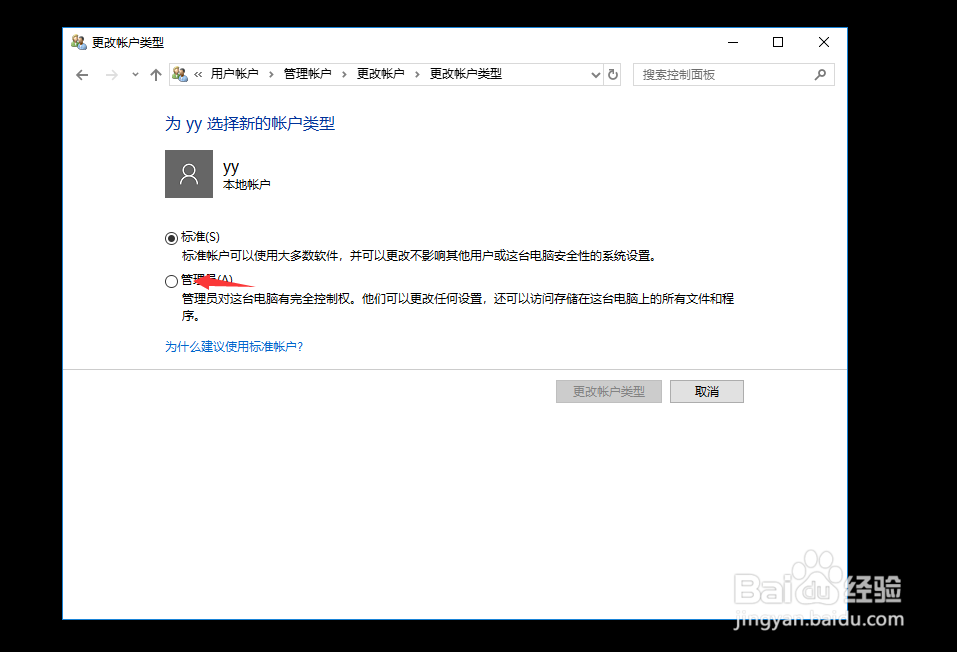
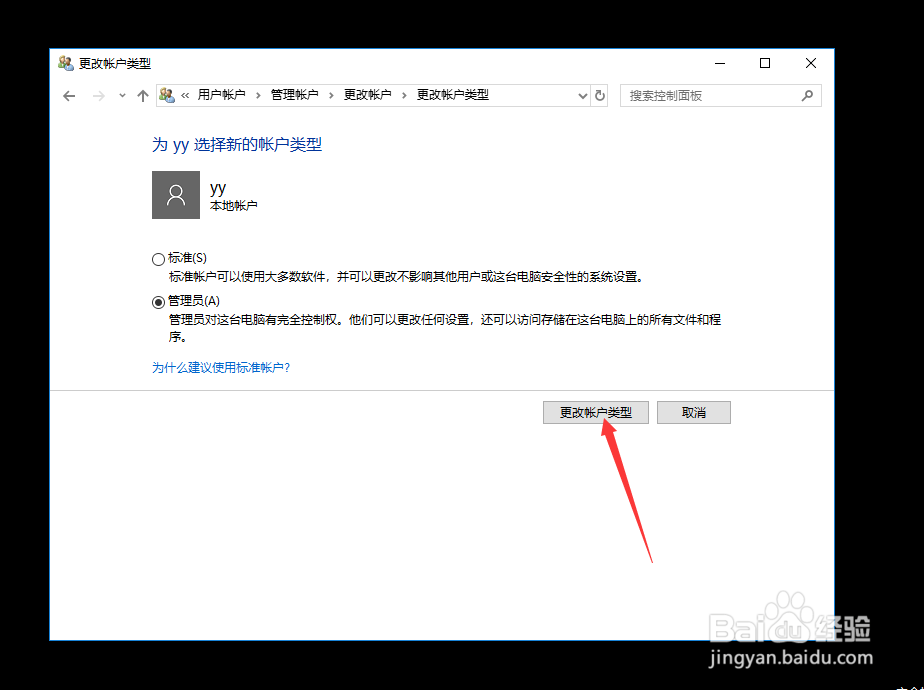
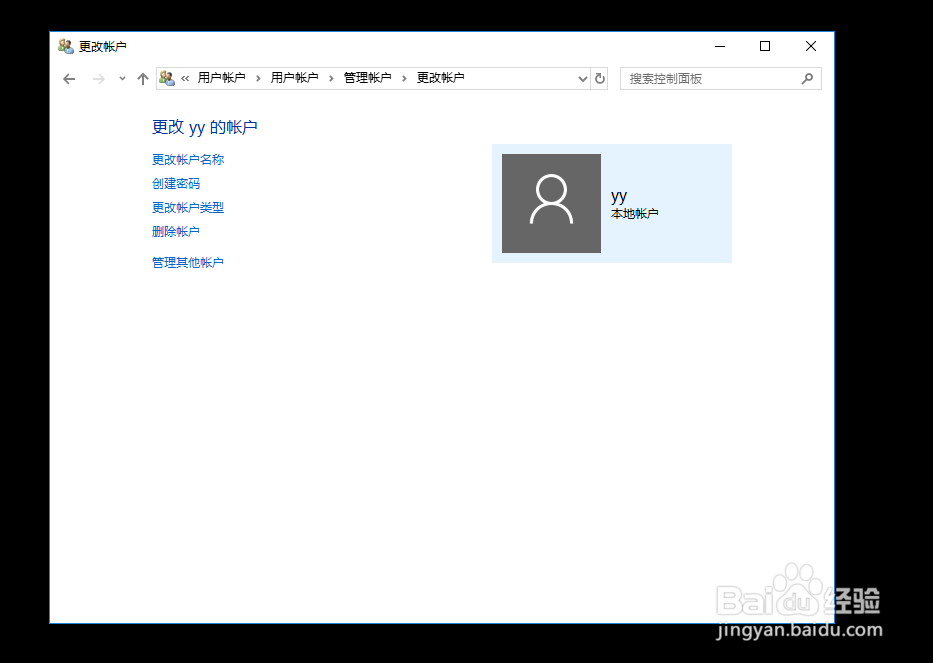
时间:2024-10-16 23:48:49
1、进入安全模式方式:点击开始菜单,选择设置。

2、选择“更新和安全”
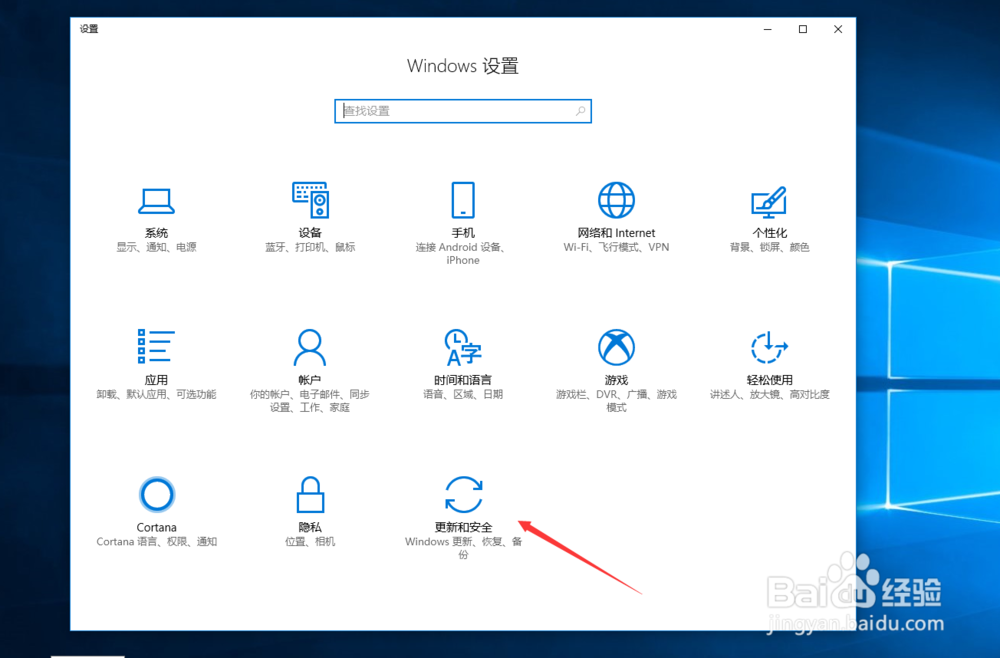
3、选择“恢复”中的“立即重启”
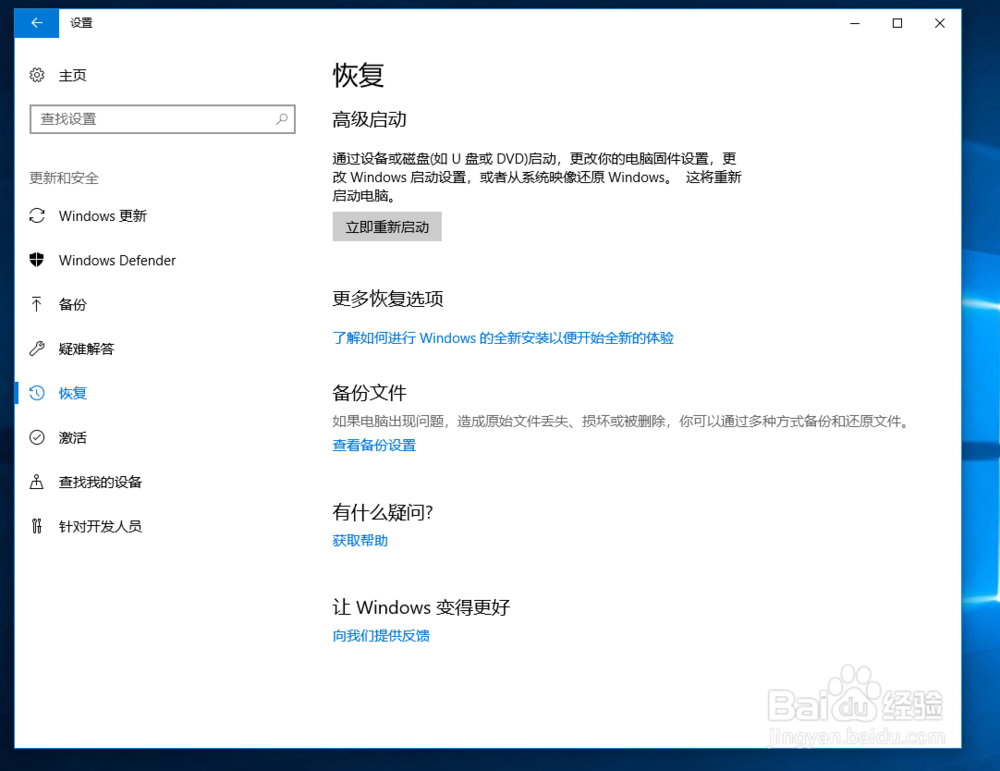
4、重启进入选项后选择——疑难解答——高级选项——启动设置———点击重启后按F4或4进入安全模式
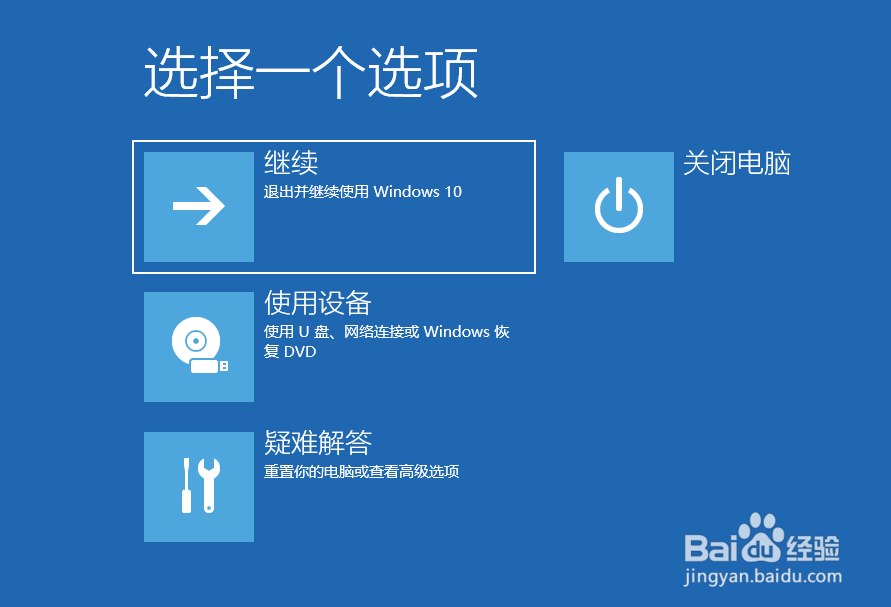
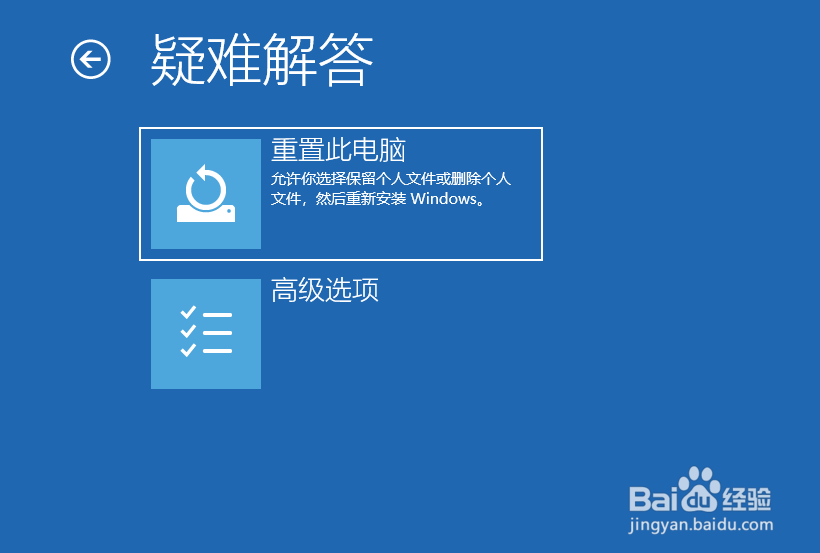
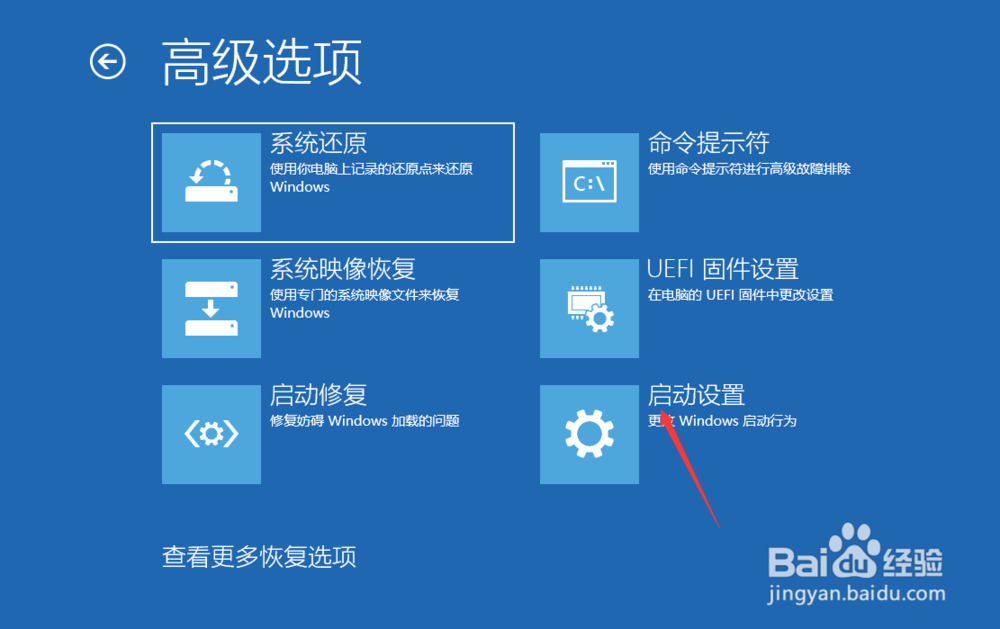
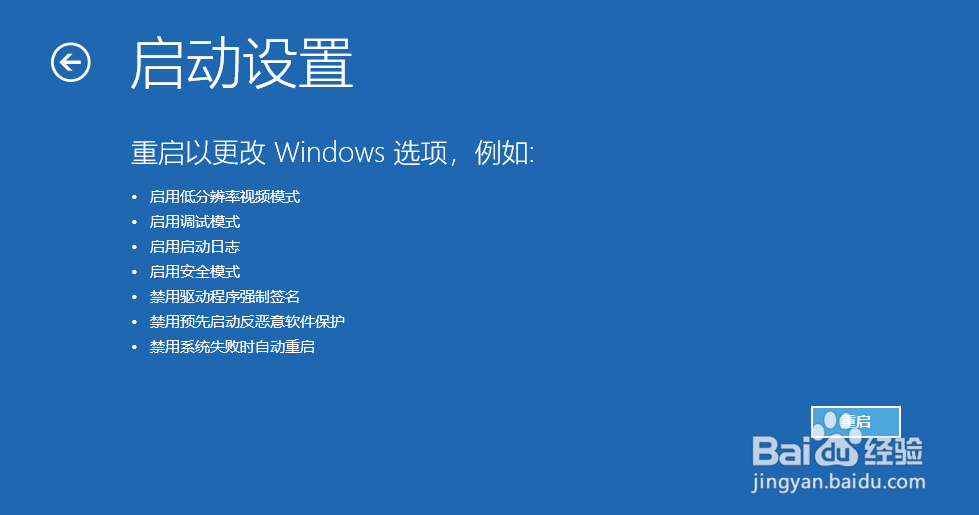
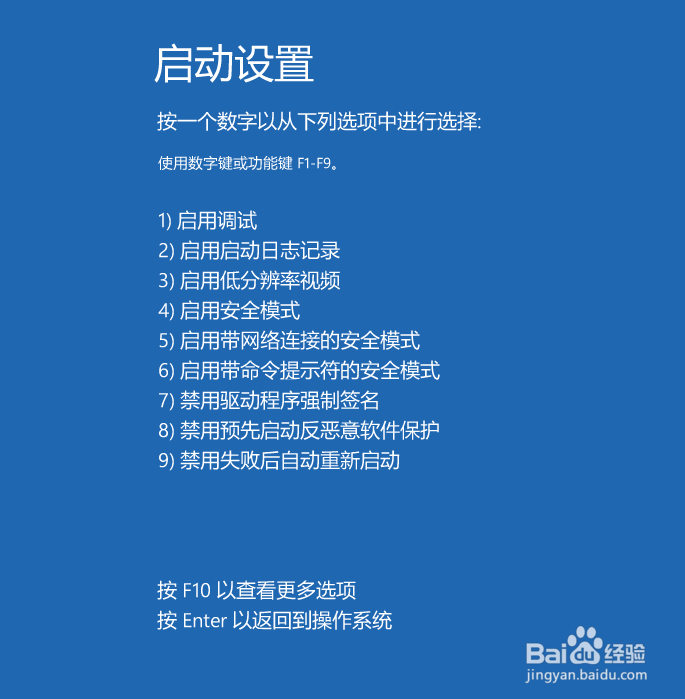
5、进入安全模式后 右键点击我的电脑,选择管理
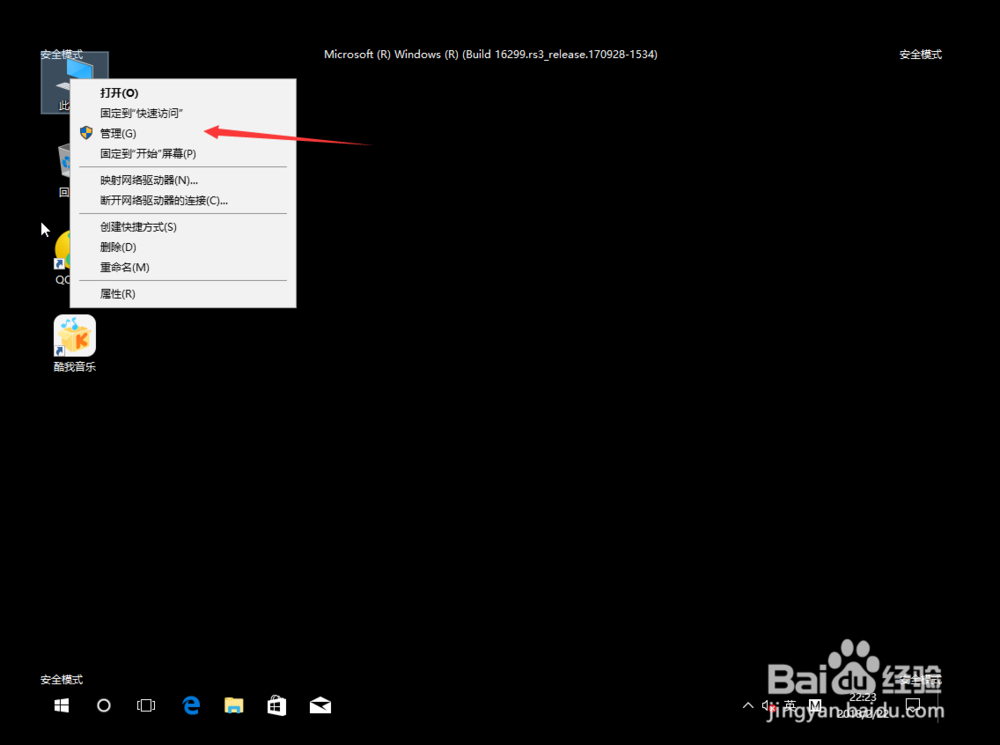
6、进入控制面板-用户账户——进入点击上方 用户账户——
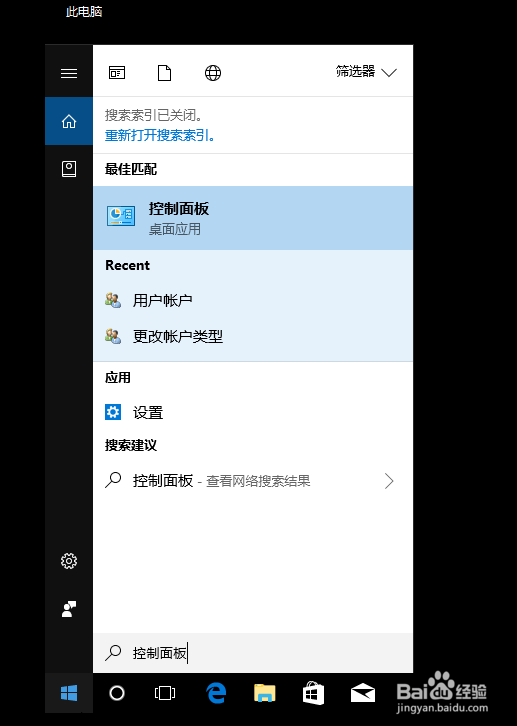
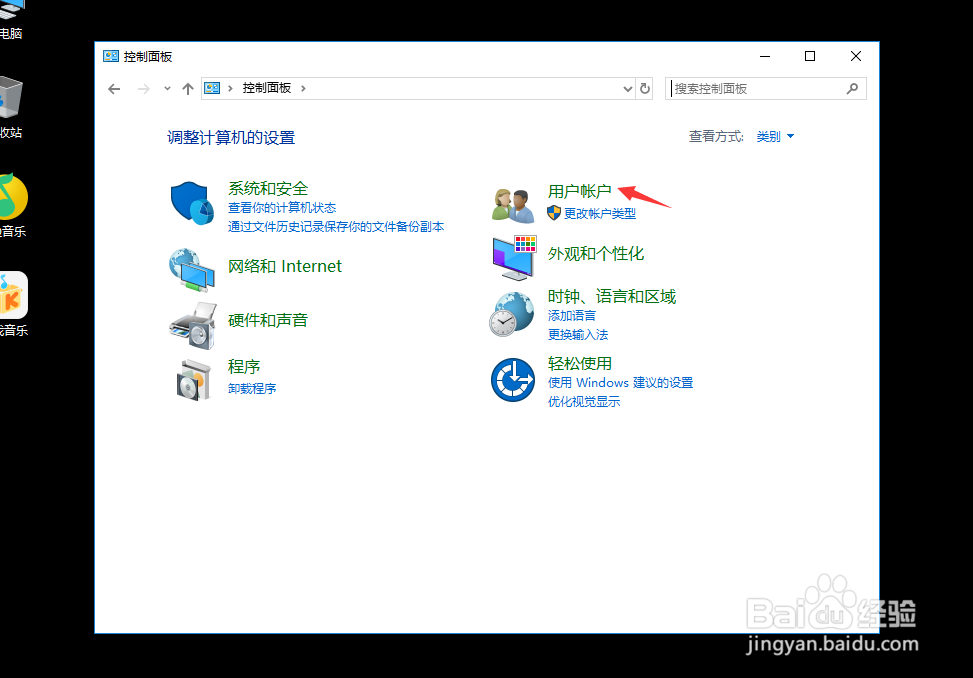
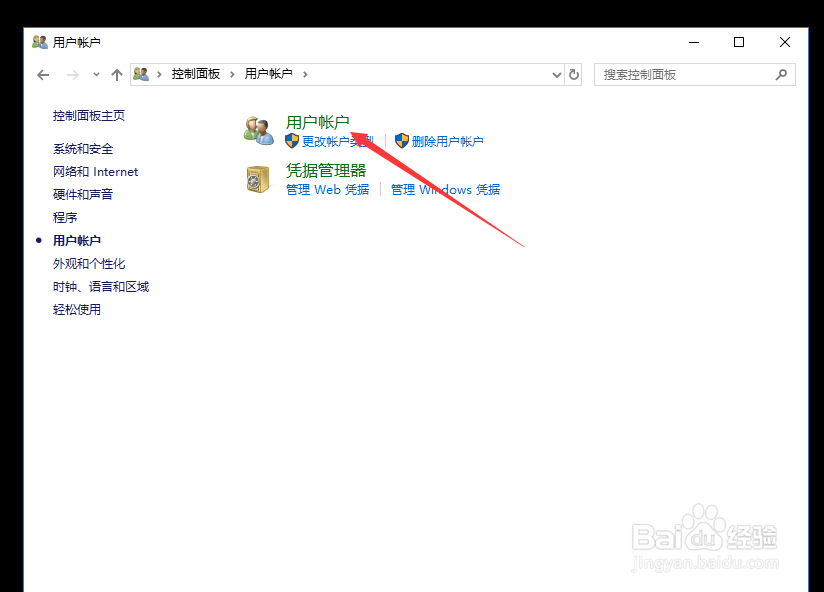
7、点击更改账户类型——选择管理员——点击更改账户类型后重启即可修复错误